u盘转化成NTFS格式设置方法 如何将u盘改成NTFS格式
更新时间:2023-03-26 12:12:37作者:xiaoliu
一般来说,u盘有常见的FAT16、FAT32、NTFS、ExFAT四种,有些可能用户不是经常遇到的,而近日有用户发现自己的u盘不是属于NTFS格式,而且NTFS格式不仅兼容性好,还能支持任意大小的U盘,可是u盘转化成NTFS格式设置方法呢?今天小编就来告诉大家如何将u盘改成NTFS格式。
具体方法:
1、先确认一下U盘的盘符,此处为G。
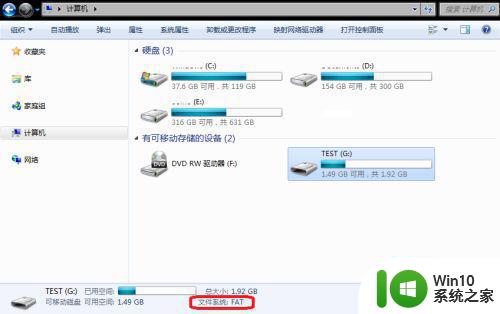
2、打开开始菜单,在“所有程序”“附件”中找到“命令提示符”,然后右击,选择以管理员身份运行。
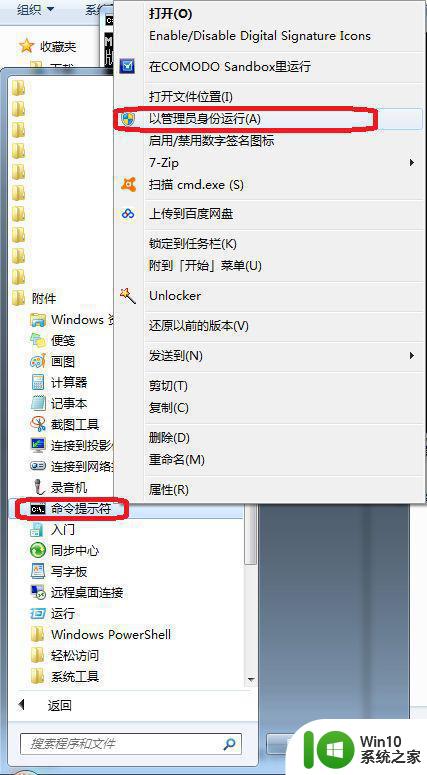
3、这里,我们要用到Windows自带的convert工具。
可以输入convert /?查看用法。
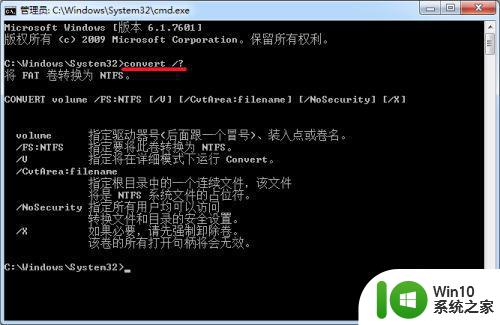
4、输入convert G: /fs:NTFS,然后回车

5、等待一会儿后,可以看到转换成功。
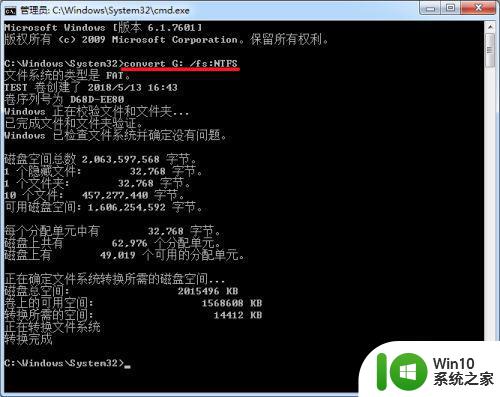
6、再到计算机里,可以看到U盘文件格式已经变成NTFS了。
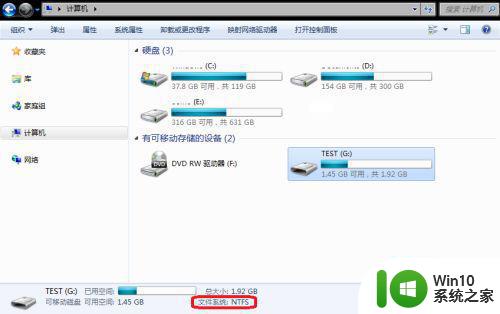
7、不过,由于NTFS对U盘寿命有影响,不建议U盘使用NTFS格式。
如果要复制大文件(>4G),可采用exFAT格式。
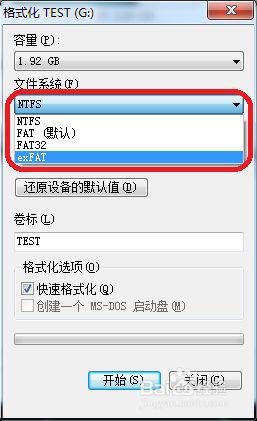
上述就是关于如何将u盘改成NTFS格式了,还有不懂得用户就可以根据小编的方法来操作吧,希望能够帮助到大家。
u盘转化成NTFS格式设置方法 如何将u盘改成NTFS格式相关教程
- 如何把u盘格式化成ntfs 如何将U盘格式转为NTFS格式步骤
- 如何把u盘格式化fat32转换成ntfs格式 如何将U盘从FAT32格式转换为NTFS格式
- U盘如何格式化成NTFS格式 U盘格式化工具NTFS
- u盘怎么转换ntfs格式化 U盘怎么转换成NTFS格式
- u盘格式如何设置为ntfs格式 如何将u盘格式改成默认的NTFS格式
- U盘怎么转换成NTFS格式的步骤 如何将U盘格式化为NTFS格式
- 使用cmd命令将U盘格式化成NTFS格式的技巧 使用cmd命令将U盘格式化为NTFS格式的步骤
- 把u盘更改为ntfs格式设置方法 如何将U盘从FAT32格式转换为NTFS格式
- u盘格式转换为ntfs的具体步骤和方法 如何把fat32格式的u盘转换成ntfs格式
- 怎么把U盘转成NTFS格式 如何在Windows操作系统下将U盘转换为NTFS格式
- 磁盘格式改为ntfs失败 U盘格式化为NTFS格式失败怎么办
- U盘无法格式化为NTFS格式的解决方法 U盘无法转换为NTFS格式的原因和解决方法
- U盘装机提示Error 15:File Not Found怎么解决 U盘装机Error 15怎么解决
- 无线网络手机能连上电脑连不上怎么办 无线网络手机连接电脑失败怎么解决
- 酷我音乐电脑版怎么取消边听歌变缓存 酷我音乐电脑版取消边听歌功能步骤
- 设置电脑ip提示出现了一个意外怎么解决 电脑IP设置出现意外怎么办
电脑教程推荐
- 1 w8系统运行程序提示msg:xxxx.exe–无法找到入口的解决方法 w8系统无法找到入口程序解决方法
- 2 雷电模拟器游戏中心打不开一直加载中怎么解决 雷电模拟器游戏中心无法打开怎么办
- 3 如何使用disk genius调整分区大小c盘 Disk Genius如何调整C盘分区大小
- 4 清除xp系统操作记录保护隐私安全的方法 如何清除Windows XP系统中的操作记录以保护隐私安全
- 5 u盘需要提供管理员权限才能复制到文件夹怎么办 u盘复制文件夹需要管理员权限
- 6 华硕P8H61-M PLUS主板bios设置u盘启动的步骤图解 华硕P8H61-M PLUS主板bios设置u盘启动方法步骤图解
- 7 无法打开这个应用请与你的系统管理员联系怎么办 应用打不开怎么处理
- 8 华擎主板设置bios的方法 华擎主板bios设置教程
- 9 笔记本无法正常启动您的电脑oxc0000001修复方法 笔记本电脑启动错误oxc0000001解决方法
- 10 U盘盘符不显示时打开U盘的技巧 U盘插入电脑后没反应怎么办
win10系统推荐
- 1 番茄家园ghost win10 32位官方最新版下载v2023.12
- 2 萝卜家园ghost win10 32位安装稳定版下载v2023.12
- 3 电脑公司ghost win10 64位专业免激活版v2023.12
- 4 番茄家园ghost win10 32位旗舰破解版v2023.12
- 5 索尼笔记本ghost win10 64位原版正式版v2023.12
- 6 系统之家ghost win10 64位u盘家庭版v2023.12
- 7 电脑公司ghost win10 64位官方破解版v2023.12
- 8 系统之家windows10 64位原版安装版v2023.12
- 9 深度技术ghost win10 64位极速稳定版v2023.12
- 10 雨林木风ghost win10 64位专业旗舰版v2023.12